Hoe Instagram-meldingen te repareren werken niet Probleem
Sociale Media / / August 04, 2021
Advertenties
Voor mensen met kennis van sociale media is het een ramp als ze de notificaties op hun apps niet kunnen krijgen. Soms klagen gebruikers bijvoorbeeld dat ze niets ontvangen Instagram-meldingen. In deze gids leg ik je uit hoe je dat probleem kunt oplossen. Dit is een veelvoorkomend probleem waarmee de meeste gebruikers van sociale netwerken worden geconfronteerd. Het gebeurt vanwege een bug in de app of als de cache van de app vol staat met ongewenste bestanden. Als pushmeldingen zijn uitgeschakeld voor Instagram, zie je ook geen meldingen.
Als er geen meldingen worden weergegeven, weet u niet wanneer iemand u een bericht stuurt. Je hebt ook geen idee of iemand op je opmerking of op je berichten reageert. bovendien mis je als iemand die je volgt een update plaatst. Als u niet zo van sociale media houdt, is dit misschien geen probleem voor u. Aan de andere kant is dat voor hardcore gebruikers van sociale media een groot probleem.

Inhoudsopgave
-
1 Fix Instagram-meldingen werken niet
- 1.1 Installeer de update op uw app
- 1.2 Schakel de pushmelding voor Instagram in
- 1.3 Wis de cache van de Instagram-app
- 1.4 Installeer de Instagram-app opnieuw
Fix Instagram-meldingen werken niet
Laten we eerst proberen om de Instagram-app bij te werken. Sommige mensen vergeten hun apps regelmatig bij te werken. Als u uw app niet bijwerkt, kunt u de aanwezige bugs en glitches niet oplossen.
Advertenties
Installeer de update op uw app
Als u een Android-apparaat,
- ga naar de Play Store-app
- Tik op het hamburger knop > tik vervolgens op Mijn apps en games
- Controleer vervolgens de lijst met apps die wachten op de installatie van updates
- Als de Instagram-app er is, tik je op de Bijwerken knop die je ernaast ziet.
Evenzo, als u een iPhone (iOS)
- Start de App Store-app
- Tik op je profielfoto in de rechterbovenhoek
- Scroll vervolgens naar beneden om te zien welke apps beschikbaar zijn voor update
- Als Instagram in de lijst staat, tik je op het Bijwerken knop ernaast
Zodra de bug is opgelost, start u Instagram opnieuw op en controleert u of u nu meldingen kunt ontvangen.
Schakel de pushmelding voor Instagram in
Pushmeldingen betekenen dat wanneer er een update plaatsvindt op Instagram, er een flitsmelding op je apparaat verschijnt. Je moet eerst pushmeldingen op Instagram inschakelen om het te kunnen gebruiken. Dit is hoe je het moet doen.
- Ga naar Instagram
- Tik vervolgens op uw profiel en voer uw profiel in
- Tik op de hamburgerknop in de rechterbovenhoek
- Tik in het menu op Instellingen
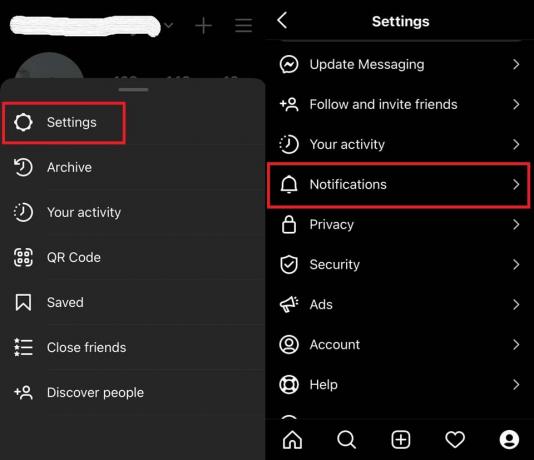
- Ga daaronder naar Meldingen en tik om het uit te vouwen
- Check dat Alles pauzeren optie onder Push-meldingen is gehandicapt.

- Dit betekent dat je pushmeldingen kunt ontvangen over verschillende aspecten van Instagram.
Wis de cache van de Instagram-app
Dit proces is alleen mogelijk op het Android-apparaat. Door de cache te wissen, zullen we de cache van de app opschonen die mogelijk gevuld is met ongewenste bestanden en tijdelijke bestanden die onnodig te veel geheugen gebruiken.
Advertenties
- Open Instellingen app
- ga naar Apps en meldingen > Zie alle apps
- Blader vervolgens naar Instagram en tik erop om het te openen
- Tik vervolgens op Opslag en cache
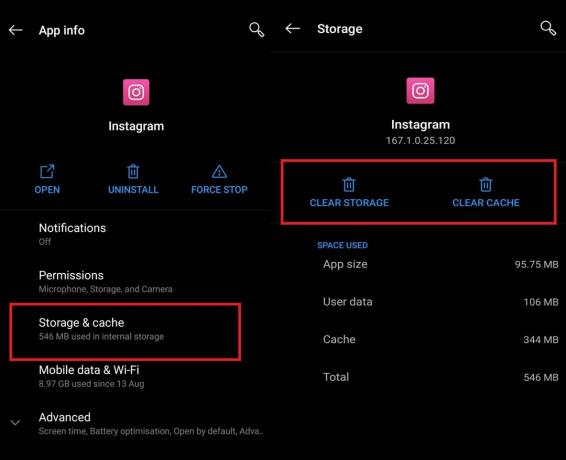
- Selecteer vervolgens Cache wissen
Start Instagram opnieuw en controleer of de meldingen nu worden weergegeven of niet. Zo niet, dan is er nog een probleemoplossing die van pas kan komen.
Installeer de Instagram-app opnieuw
Zoals ik elke keer al vermeld, zou het verwijderen en opnieuw installeren van de app je probleem moeten oplossen. Houd deze probleemoplossing echter tot de laatste. Alleen als elke andere hierboven beschreven methode niet werkt, verwijder dan Instagram.
Zowel op Android- als iOS-apparaten drukt u eenvoudig lang op het Instagram-app-pictogram. U ziet een instant-menu. Vanaf dat moment zal er een Verwijderen (in Android) of App verwijderen(op iPhones) optie zal er zijn.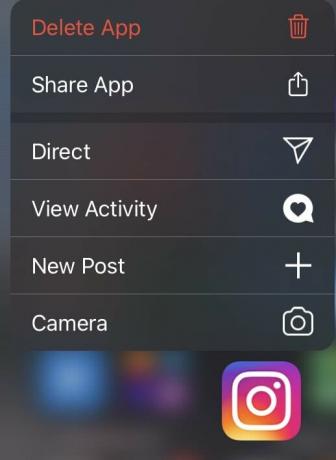
Tik erop. Je account op Instagram is echter veilig. Zorg ervoor dat u uitlogt voordat u de app verwijdert. Download vervolgens Instagram vanuit de Play Store of App Store. Installeer het vervolgens en nu zou u uw meldingen goed moeten kunnen ontvangen.
Advertenties
Dat zijn dus alle probleemoplossing die u moet uitvoeren om het probleem op te lossen dat Instagram-meldingen niet op uw smartphone worden weergegeven. Deel deze gids als u deze informatief vindt.
Meer gidsen voor sociale media,
- Hoe u al uw Instagram-foto's kunt verwijderen
- Hoe u automatisch zoomen op afbeeldingen op Instagram kunt stoppen
- Ondersteunt Instagram GIF.? Wat te doen als Instagram geen GIF ondersteunt
Swayam is een professionele techblogger met een masterdiploma in computertoepassingen en heeft ook ervaring met Android-ontwikkeling. Hij is een fervent bewonderaar van Stock Android OS. Naast tech bloggen houdt hij van gamen, reizen en gitaar spelen / lesgeven.


![AOSP Android 10 voor Realme 1 installeren [GSI Treble Q]](/f/c145ea00b47dc5f3c2bc9ad3a13dad5a.jpg?width=288&height=384)
